Ramai orang sangka bila projektor tiba-tiba tiada bunyi, puncanya pasti rosak terus atau perlukan servis mahal. Tapi tunggu sekejap. Sebenarnya, lebih 60% masalah audio projektor berpunca daripada sambungan kabel yang longgar atau tetapan yang kurang tepat saja. Ramai tidak sedar, hanya dengan pemeriksaan ringkas dan beberapa langkah mudah, anda boleh selesaikan masalah audio tanpa bantuan pakar.
Daftar Isi
- Step 1: Periksa sambungan kabel audio
- Step 2: Sesuaikan tetapan audio projektor
- Step 3: Uji dengan sumber audio lain
- Step 4: Pastikan perisian dan pemandu diperbaharui
- Step 5: Lakukan pengujian dan kualiti audio
Ringkasan Pantas
| Poin Utama | Penjelasan |
|---|---|
| 1. Periksa sambungan kabel audio | Pastikan semua sambungan kabel audio terhubung dengan kuat dan betul pada port yang sesuai untuk mengelakkan masalah bunyi. |
| 2. Sesuaikan tetapan audio projektor | Ubah tingkat volum dan mod audio projektor untuk mendapatkan pengalaman bunyi yang lebih baik sesuai dengan jenis kandungan. |
| 3. Uji dengan sumber audio lain | Guna peranti audio berbeza untuk memastikan masalah berpunca dari projektor atau sumber audio itu sendiri. |
| 4. Pastikan perisian dan pemandu diperbaharui | Kemaskini perisian dan pemandu secara berkala untuk mencegah masalah audio dan memastikan prestasi optimum. |
| 5. Lakukan pengujian kualiti audio | Uji pelbagai fail audio untuk menilai kualiti bunyi dan keseimbangan antara pembesar suara serta mengesan sebarang masalah tersembunyi. |
Step 1: Periksa Sambungan Kabel Audio
Masalah audio projektor sering bermula dengan sambungan kabel yang tidak betul atau longgar. Sebelum anda memulakan proses penyelesaian kompleks, langkah pertama adalah memeriksa sambungan kabel audio dengan teliti dan sistematik.
Pertama, pastikan anda mempunyai semua kabel yang diperlukan untuk sambungan audio projektor. Anda memerlukan kabel audio yang sesuai dengan port projektor anda – sama ada HDMI, VGA, 3.5mm audio jack, atau port khusus lain. Periksa kedudukan kabel dengan cermat dan pastikan ia dipasang dengan kuat dan tepat pada port masing-masing.
Semasa menyambung kabel, perhatikan beberapa petunjuk penting. Jangan gunakan paksa kabel yang tidak sesuai atau tidak sepadan dengan port projektor. Setiap port mempunyai saiz dan bentuk yang khusus. Pastikan anda memasukkan kabel dengan arah yang betul – tanda atau ikon pada kabel biasanya menunjukkan arah sambungan yang betul.
Perhatikan juga keadaan fizikal kabel. Kabel yang rosak, lusuh, atau mempunyai keretakan pada selubung luar boleh menyebabkan gangguan audio. Jika anda melihat sebarang kerosakan pada kabel, pertimbangkan untuk menggantikannya dengan kabel yang baharu.
Untuk mengesahkan sambungan, lakukan beberapa ujian mudah. Sambungkan semula kabel, kemudian hidupkan projektor dan sumber audio. Periksa tahap volum dan pastikan tiada sebarang gangguan atau bunyi bising.
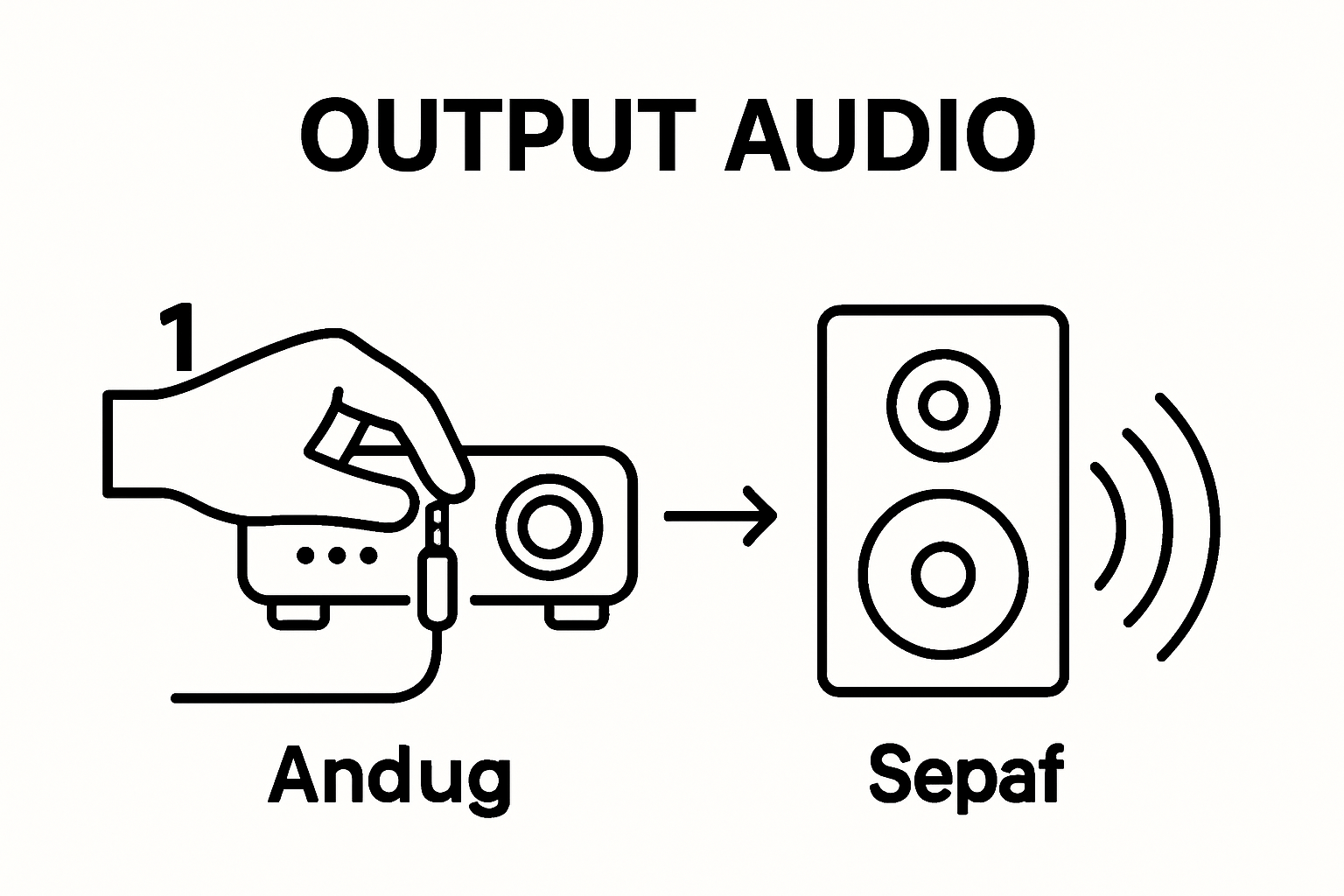 Jika audio masih tidak berfungsi, cuba tukar port atau gunakan kabel alternatif untuk mengenal pasti punca masalah.
Jika audio masih tidak berfungsi, cuba tukar port atau gunakan kabel alternatif untuk mengenal pasti punca masalah.
Mengikut panduan teknikal AV profesional, adalah penting untuk membuat pemeriksaan sambungan kabel audio sebagai langkah pertama dalam menyelesaikan sebarang masalah audio projektor. Dengan pemeriksaan teliti dan sistematik, anda dapat mengenal pasti dan menyelesaikan kebanyakan isu audio dengan cepat dan berkesan.
Berikut ialah jadual ringkasan langkah utama penyelesaian masalah audio projektor dan hasil yang boleh dijangka untuk setiap langkah.
| Langkah | Fokus | Keputusan Utama |
|---|---|---|
| Periksa sambungan kabel audio | Pemeriksaan kabel dan port | Mengenal pasti & membetulkan sambungan longgar/rosak |
| Sesuaikan tetapan audio projektor | Laras volum, keseimbangan & mod | Dapatkan kualiti audio terbaik & kurangkan gangguan |
| Uji dengan sumber audio lain | Guna peranti sumber berbeza | Tentukan sama ada masalah dari projektor atau sumber |
| Pastikan perisian & pemandu diperbaharui | Kemaskini sistem & pemandu audio | Elakkan isu teknikal akibat perisian lama |
| Lakukan pengujian kualiti audio | Ujian pelbagai fail & mod audio | Kesahkan kualiti bunyi & fungsi speaker |
Step 2: Sesuaikan Tetapan Audio Projektor
Selepas memeriksa sambungan kabel, langkah seterusnya adalah menyesuaikan tetapan audio projektor dengan teliti. Tetapan audio yang betul adalah kunci kepada pengalaman bunyi yang berkualiti dan bebas gangguan.
Mula dengan membuka menu utama projektor dan cari bahagian tetapan audio. Setiap model projektor mempunyai antaramuka yang berbeza, tetapi biasanya anda akan menemui ikon speaker atau nota muzik. Fokus kepada beberapa tetapan utama: tahap volum, keseimbangan audio, dan mod audio yang dipilih. Pastikan volum tidak terlalu rendah atau dimatikan secara tidak sengaja.
Perhatikanmod audio yang tersedia pada projektor anda. Sesetengah projektor mempunyai mod seperti teater, muzik, atau pertuturan yang boleh membantu mengoptimumkan kualiti bunyi mengikut jenis kandungan yang anda paparkan. Projektor profesional untuk pendidikan sering mempunyai tetapan audio yang lebih canggih yang membolehkan anda menyesuaikan parameter audio dengan lebih mendalam.
Jika anda menggunakan peranti luar seperti pembesar suara atau sistem audio tambahan, pastikan ia dipilih sebagai sumber audio utama dalam tetapan projektor. Sesetengah projektor membenarkan anda memilih mod keluaran audio sama ada melalui pembesar suara terbina dalam atau port audio luar.
Untuk mengesahkan tetapan audio berfungsi dengan betul, mainkan fail audio atau video yang anda kenali. Ini membolehkan anda menilai kualiti bunyi dan membuat pelarasan halus jika perlu. Dengar dengan teliti untuk mengesan sebarang gangguan, gema, atau ketidakseimbangan dalam bunyi.
Mengikut panduan teknikal audio profesional, pemahaman yang mendalam tentang tetapan audio projektor dapat menyelesaikan kebanyakan masalah bunyi dengan cepat dan berkesan. Pastikan anda bersabar dan teliti semasa membuat pelarasan audio.
Step 3: Uji Dengan Sumber Audio Lain
Pada langkah ketiga dalam menyelesaikan masalah audio projektor, anda perlu menjalankan ujian diagnostik dengan menggunakan pelbagai sumber audio. Langkah ini penting untuk mengenal pasti sama ada masalah berpunca daripada projektor atau peranti sumber audio anda.
Mula dengan menyediakan beberapa peranti audio yang berbeza – ini boleh termasuk telefon pintar, komputer riba, tablet, atau pemain media lain. Pastikan peranti tersebut mempunyai fail audio atau video yang anda kenali dengan baik. Pilih kandungan yang mempunyai kualiti bunyi yang jelas, seperti muzik dengan pelbagai frekuensi atau video yang mempunyai pertuturan yang jelas.
Hubungkan setiap peranti ke projektor menggunakan kabel audio atau sambungan yang berlainan. Sebagai contoh, jika anda sebelum ini menggunakan sambungan HDMI, cuba tukar kepada VGA atau port audio 3.5mm. Ini membantu anda mengenal pasti sama ada masalah berkaitan dengan port tertentu atau konfigurasi audio khusus.
Semasa menjalankan ujian, perhatikan ciri-ciri audio dengan teliti. Adakah bunyi keluar dengan jelas? Perhatikan kualiti suara, tahap volum, dan kewujudan sebarang gangguan atau bunyi bising. Sekiranya bunyi berfungsi dengan baik pada satu peranti tetapi tidak pada yang lain, ini menandakan masalah mungkin terletak pada peranti sumber audio asal.
Untuk projektor yang direka untuk profesional, adalah penting untuk menguji dengan pelbagai jenis sumber audio untuk memastikan kebolehcapaian dan fleksibiliti. Sesetengah projektor mempunyai kemampuan audio yang berbeza bergantung kepada jenis sambungan dan mod audio yang dipilih.
Jika tiada bunyi atau kualiti audio yang lemah berterusan walaupun anda telah mencuba pelbagai sumber, ini mungkin menandakan masalah teknikal dalam projektor itu sendiri. Dalam kes sedemikian, anda mungkin perlu merujuk kepada manual pengguna atau mendapatkan bantuan daripada perkhidmatan sokongan teknikal.
Mengikut panduan penyelesaian masalah audio profesional, ujian dengan pelbagai sumber audio adalah kaedah diagnostik yang paling berkesan untuk mengenal pasti punca sebenar masalah audio projektor.
Step 4: Pastikan Perisian dan Pemandu Diperbaharui
Pemaskinian perisian dan pemandu adalah langkah kritikal dalam menyelesaikan masalah audio projektor. Perisian yang ketinggalan zaman boleh menyebabkan gangguan fungsi audio dan masalah sambungan yang kompleks.
Mula dengan memeriksa sistem pengendalian komputer atau peranti yang disambungkan kepada projektor. Jika anda menggunakan Windows, buka 'Settings' dan pilih 'Update & Security'. Seterusnya, klik 'Windows Update' untuk memastikan sistem anda mempunyai semua kemaskini terkini. Bagi pengguna Mac, buka 'System Preferences' dan pilih 'Software Update' untuk memeriksa dan memasang kemaskini.
Untuk pemandu audio, anda perlu memasuki pengurus peranti komputer. Pada Windows, klik kanan pada ikon 'Speaker' di bahagian bawah skrin dan pilih 'Pemandu Audio'. Semak sama ada terdapat kemaskini tersedia. Pada komputer Mac, anda mungkin perlu melawat laman web pengeluar kad bunyi atau peranti audio untuk mendapatkan pemandu terkini.
Sekiranya projektor anda mempunyai perisian khas, sentiasa semak laman web rasmi pengeluar untuk kemaskini firmware. Projektor profesional untuk pendidikan sering menawarkan kemaskini firmware yang dapat menyelesaikan masalah audio dan meningkatkan prestasi keseluruhan.
Proses memuat turun dan pemasangan kemaskini memerlukan sambungan internet yang stabil. Pastikan komputer anda disambungkan ke internet sepanjang proses ini. Selepas memuat turun, ikut arahan pemasangan dengan teliti. Sesetengah kemaskini mungkin memerlukan komputer atau projektor dimulakan semula.
Selepas memasang kemaskini, sambungkan semula projektor dan mainkan fail audio untuk mengesahkan sama ada masalah diselesaikan. Perhatikan kualiti bunyi, tahap volum, dan kewujudan sebarang gangguan. Jika masalah berterusan, anda mungkin memerlukan bantuan teknikal lanjutan.
Mengikut panduan penyelesaian masalah audio profesional, kemaskini perisian dan pemandu secara berkala adalah amalan terbaik untuk mengekalkan prestasi audio yang optimum pada mana-mana peranti elektronik.
Step 5: Lakukan Pengujian Dan Kualiti Audio
Selepas melakukan langkah-langkah sebelumnya, kini tiba masanya untuk menjalankan pengujian menyeluruh bagi memastikan kualiti audio projektor anda berfungsi dengan sempurna. Pengujian sistematik adalah kunci untuk mengenal pasti sebarang kelemahan atau masalah tersembunyi dalam sistem audio.
Mulakan proses dengan menyediakan pelbagai jenis fail media yang mempunyai spektrum bunyi yang berbeza. Pilih fail audio yang mengandungi muzik dengan frekuensi rendah, sederhana, dan tinggi. Ini termasuk lagu klasik yang mempunyai instrumen seperti biola dan piano, muzik elektronik yang mempunyai bas yang kuat, serta rakaman pertuturan yang jelas untuk menguji kejelasan suara.
Sesetengah projektor mempunyai mod audio khusus yang boleh anda manfaatkan. Projektor profesional untuk pendidikan sering dilengkapi dengan tetapan audio yang canggih. Cuba tukar antara mod 'muzik', 'pertuturan', dan 'teater' untuk melihat bagaimana kualiti bunyi berubah. Perhatikan keseimbangan, ketegasan, dan kedalaman bunyi pada setiap mod.
Untuk ujian yang lebih komprehensif, gunakan fail audio atau video yang mempunyai dialog, muzik latar, dan kesan bunyi. Ini membolehkan anda menilai kemampuan projektor untuk mengendalikan pelbagai elemen bunyi serentak. Pastikan anda dapat mendengar setiap unsur dengan jelas tanpa berlaku gangguan atau pertindihan.
Ini adalah jadual ringkas masalah audio projektor yang biasa, punca yang dikenal pasti, serta penyelesaian yang disarankan mengikut kandungan artikel.
| Masalah | Punca Utama | Penyelesaian |
|---|---|---|
| Tiada bunyi langsung | Kabel audio longgar/tidak terpasang | Semak, cabut & sambung semula kabel, tukar kabel jika perlu |
| Bunyi perlahan atau kurang jelas | Volum atau mod audio tidak sesuai | Laraskan tetapan audio, pilih mod yang betul |
| Bunyi hanya pada sesetengah sumber | Isu pada peranti sumber audio | Uji dengan peranti lain, tukar sumber |
| Gangguan dan bunyi bising | Kabel rosak atau kemaskini perisian tertunggak | Tukar kabel atau kemaskini perisian dan pemandu |
| Satu speaker tidak berfungsi | Masalah sambungan atau speaker rosak | Uji keseimbangan audio, bandingkan dengan speaker luar |

Ujian keseimbangan speaker adalah penting. Mainkan fail audio yang mempunyai pergerakan bunyi dari kiri ke kanan atau sebaliknya. Ini membantu anda mengenal pasti sama ada kedua-dua speaker berfungsi dengan betul dan mempunyai kualiti bunyi yang konsisten. Sekiranya anda mendapati satu speaker lebih kuat atau lemah berbanding yang satu lagi, ini mungkin menandakan masalah dalam sistem audio.
Jika mungkin, sambungkan projektor kepada sistem audio luar atau pembesar suara tambahan. Ini membolehkan anda membuat perbandingan dan memastikan masalah audio tidak berpunca daripada pembesar suara terbina dalam projektor. Bandingkan kualiti bunyi antara pembesar suara terbina dalam dan luaran.
Mengikut panduan penyelesaian masalah audio profesional, pengujian menyeluruh dapat membantu anda mengenal pasti dan menyelesaikan sebarang isu audio dengan lebih berkesan. Kesabaran dan perhatian terhadap perincian adalah kunci kejayaan dalam langkah ini.
Mahu Atasi Masalah Audio Projektor dengan Cara Lebih Mudah?
Sudah penat mencuba pelbagai langkah untuk menyelesaikan isu audio projektor tetapi masih berdepan bunyi yang tidak jelas atau sambungan kabel yang rumit? Di artikel ini anda pelajari pentingnya memeriksa tetapan, sambungan serta kemaskini perisian untuk mendapatkan audio terbaik. Namun kadang-kadang, masalah berpunca dari projektor lama atau peralatan yang kurang sesuai dengan keperluan anda.
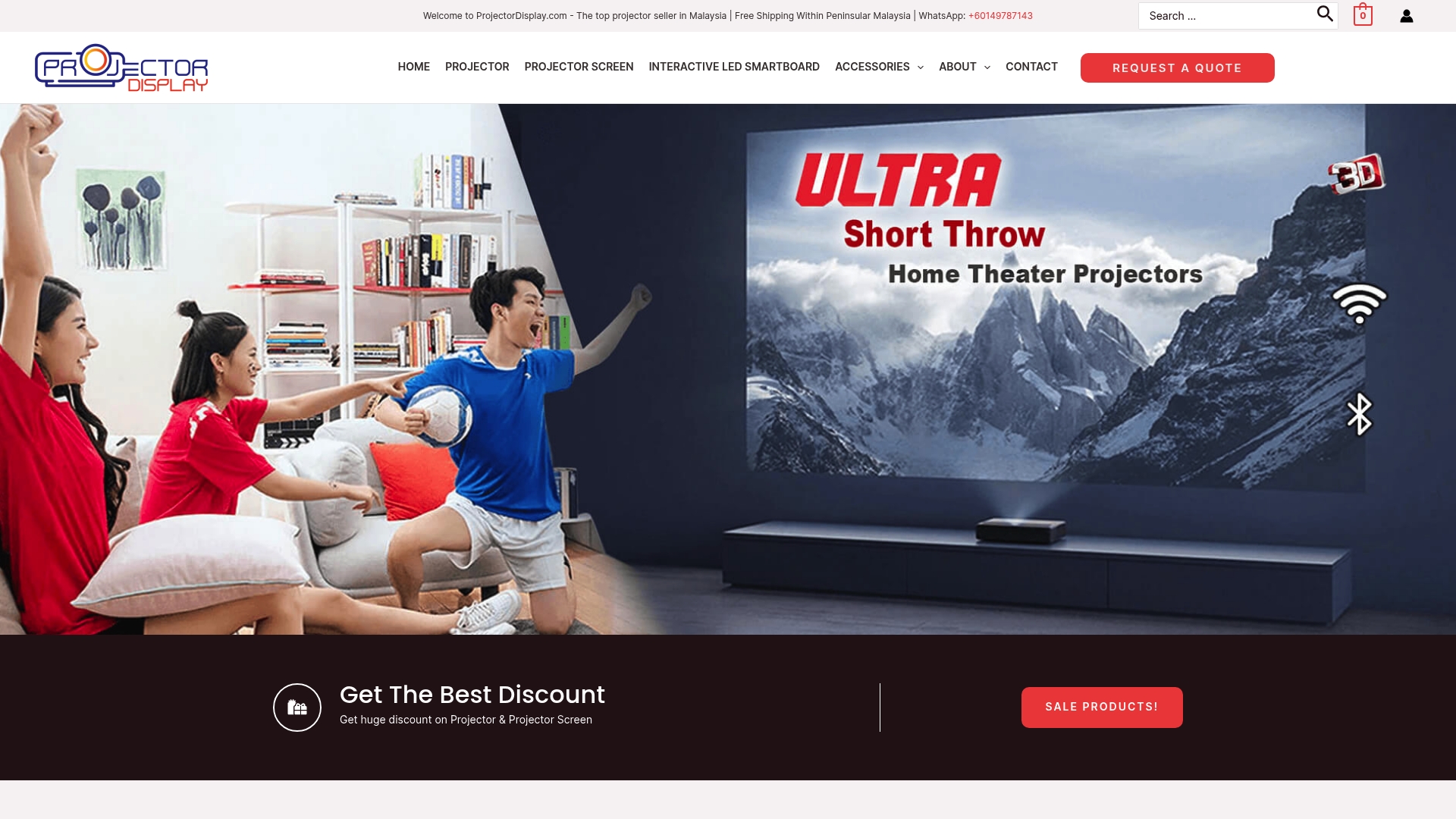
Kini, anda boleh mengucapkan selamat tinggal pada isu audio yang melecehkan! Kunjungi ProjectorDisplay.com dan temui pelbagai pilihan projektor moden yang menawarkan ciri audio unggul, kualiti gambar HD dan sambungan tanpa wayar. Jika anda inginkan pengalaman audio dan visual terbaik untuk rumah, pejabat atau bilik darjah, dapatkan khidmat nasihat pakar atau buat pertanyaan terus melalui paparan tawaran eksklusif kami. Jangan tunggu hingga masalah semakin serius. Mulakan perubahan hari ini untuk menikmati hiburan dan pembentangan tanpa gangguan. Senarai lengkap produk juga boleh dilihat terus di laman utama ProjectorDisplay.com.
Soalan Lazim
Apakah langkah pertama untuk menyelesaikan masalah audio projektor?
Periksa sambungan kabel audio dengan teliti dan pastikan semua kabel dipasang dengan kuat pada port yang betul.
Bagaimana saya boleh menyesuaikan tetapan audio projektor?
Buka menu utama projektor dan cari bahagian tetapan audio. Sesuaikan tahap volum, keseimbangan audio, dan pilih mod audio yang sesuai dengan jenis kandungan.
Apa yang perlu dilakukan jika masalah audio berlaku pada satu sumber tetapi tidak pada yang lain?
Cuba sambungkan peranti sumber audio yang lain ke projektor. Ini membantu mengenal pasti sama ada masalah berpunca dari projektor atau peranti sumber audio itu sendiri.
Mengapa penting untuk memastikan perisian dan pemandu projektor diperbaharui?
Perisian yang ketinggalan zaman boleh menyebabkan gangguan fungsi audio. Memastikan perisian dan pemandu terkini akan mengelakkan masalah sambungan dan meningkatkan prestasi audio.

